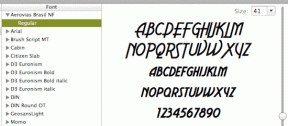A Netflix javítása Ez a cím nem érhető el azonnali megtekintéshez Hiba
Vegyes Cikkek / / April 04, 2023
A Netflix egy nagyon népszerű média streaming platform, amelyet felhasználók milliói használnak világszerte. Sokan azonban a Netflixet használók panaszkodtak, hogy nem tudtak streamelni néhány videót a Netflixen, mert egy hiba miatt a Netflix ezt a címet nem tudja azonnal megnézni. Ez a hiba nem csak a Windows Netflix alkalmazására korlátozódik, hanem okostelefonokon és Smart TV-n is megjelenik. Tehát az általános javítások, például az adatok újratelepítése vagy a gyorsítótár adatainak törlése megoldhatják ezt a problémát.

Tartalomjegyzék
- A Netflix kijavítása Ez a cím nem érhető el azonnali megtekintéshez Hiba
- Mi okozza ezt a Netflix hibát?
- 1. módszer: Jelentkezzen ki a Netflixből, majd jelentkezzen be
- 2. módszer: Frissítse a Netflix alkalmazást
- 3. módszer: Indítsa újra az eszközt
- 4. módszer: Indítsa újra az útválasztót
- 5. módszer: Törölje a Netflix alkalmazás gyorsítótárát
- 6. módszer: Használjon VPN-t
- 7. módszer: Telepítse újra a Netflix alkalmazást
- 8. módszer: Forduljon a Netflixhez
- 9. módszer: Frissítse az eszköz firmware-jét
- A Netflix cím nem érhető el az Ön körzetében?
A Netflix kijavítása Ez a cím nem érhető el azonnali megtekintéshez Hiba
A felhasználók nagyon érdekesnek találják a Netflixet, mert számos sorozatot és filmet nézhetnek meg, és ez segít az embereknek a hangulatuk enyhítésében. De a Netflix nevű hiba, ez a cím nem nézhető meg, azonnal elrontja a hangulatot. A felhasználók csalódottak ezek miatt a hibák miatt. Ha Ön is hasonló problémával küzd, ne aggódjon. Ebben a bejegyzésben megvitatjuk ezeknek a hibáknak az okait, valamint azokat a lépéseket, amelyek elmagyarázzák, hogyan javíthatjuk ki a Netflix streamelési hibáját Android-eszközön.
Mi okozza ezt a Netflix hibát?
A következő gyakori okok okozzák, hogy a Netflix ezt a címet nem tudja azonnal megnézni:
- Elavult Netflix alkalmazás.
- Router csatlakozási problémák.
- Lassú vagy inaktív internetkapcsolat.
- Nem kompatibilis eszközök
Íme a Netflix streamelési hibájának javítási módszerei.
Jegyzet: Az okostelefonok nem rendelkeznek ugyanazokkal a beállításokkal, és gyártónként eltérőek. Ezért győződjön meg a helyes beállításokról, mielőtt bármit módosítana az eszközön.
1. módszer: Jelentkezzen ki a Netflixből, majd jelentkezzen be
A hiba villoghat, ha a Netflix nem működik megfelelően. Megpróbálhat újra bejelentkezni Netflix-fiókjába
1. Indítsa el a Netflix kb.
2. Érintse meg a profil ikonra a jobb felső sarokban.

3. Érintse meg Kijelentkezés választási lehetőség.
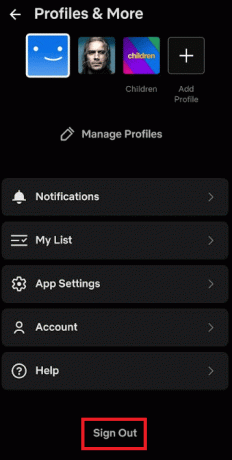
4. Ismét érintse meg a gombot Kijelentkezés megerősítési lehetőség.

5. Végül jelentkezzen be újra a Netflix alkalmazásba.
2. módszer: Frissítse a Netflix alkalmazást
A Netflix ezt a hibát észlelheti, ha az alkalmazás nincs frissítve. A Netflix alkalmazás frissítéséhez kövesse az alábbi lépéseket:
1. Indítsa el a Google Play Áruház kb.
2. Keresse meg a Netflix alkalmazás.
3. Érintse meg Frissítés opciót, ha elérhetők frissítések.
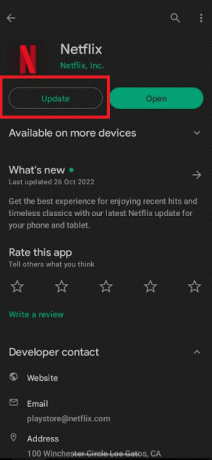
Olvassa el még: 5 Netflix-proxy észlelt hibajavítás
3. módszer: Indítsa újra az eszközt
Lehetséges, hogy telefonja valamilyen problémával szembesül. A telefon újraindításával megoldhatja, hogy a Netflix miért mondja, hogy ez a cím nem érhető el az azonnali megtekintéshez.
1. Először is oldja fel okostelefonját.
2. Tartsd a bekapcsológomb és hangerő csökkentő gomb egyidejűleg.
3. Érintse meg Újrakezd lehetőség az eszköz újraindítására.

4. módszer: Indítsa újra az útválasztót
A Netflix kimutathatja, hogy a hiba oka lehet a rossz internetkapcsolat. Az alábbiakban bemutatjuk az útválasztó újraindításának lépéseit a Netflix streamelési hibájának javítása érdekében.
1. megnyomni a Bekapcsológomb az útválasztón.
2. Akkor, húzza ki a routert áramellátás a fali aljzatból.
3. Várjon 2-3 percet.
4. Dugja vissza az útválasztót a konnektorba.
5. Végül nyomja meg a Bekapcsológomb ismét, és várja meg, amíg az útválasztó újraindul.

Olvassa el még:Javítsa ki az F7121 1331 P7 Netflix hibát a Windows 10 rendszerben
5. módszer: Törölje a Netflix alkalmazás gyorsítótárát
Ha a Netflix Ez a cím nem nézhető meg azonnal megjelenik, ez azt jelenti, hogy frissíteni kell a telefonon tárolt adatokat, és ki kell üríteni a gyorsítótárat. Kövesse a következő lépéseket az Android-eszköz gyorsítótárának törléséhez.
1. Menjen az okostelefonjához Beállítások.
2. Érintse meg a Alkalmazások elemre beállítások.

3. Találd meg Netflix alkalmazás és nyissa meg az Alkalmazásinformációt.
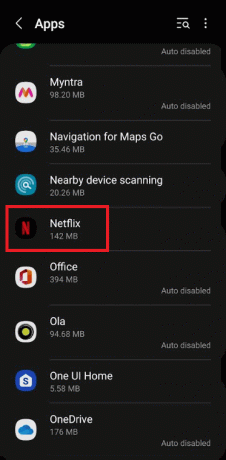
4. Válaszd ki a Tárolás választási lehetőség.
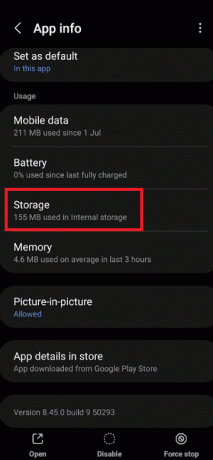
5. Végül érintse meg a gombot Gyorsítótár törlése választási lehetőség.
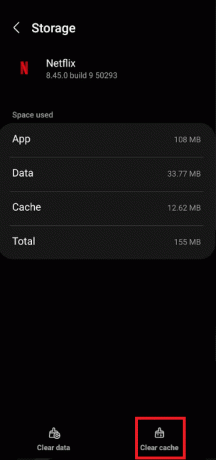
6. módszer: Használjon VPN-t
Ha kíváncsi arra, hogy a Netflix miért állítja, hogy ez a film nem nézhető meg azonnal, valószínűleg azt jelzi, hogy a videó a tartalmi korlátozások miatt nem érhető el az Ön országában. Ha megpróbálta megoldani a problémát a fent említett megoldások mindegyikével, de továbbra is ugyanaz a hiba jelentkezik, VPN segítségével feloldhatja az összes Netflix-tartalom zárolását.
A VPN (virtuális magánhálózat) egy olyan szolgáltatás, amely kapcsolatot létesít eszközei és az internet között. Segít az összes Netflix-tartalom elérésében a világ bármely pontjáról, tartalmi korlátozások nélkül. Tekintse meg útmutatónkat A 9 legjobb ingyenes korlátlan VPN az Android számára.
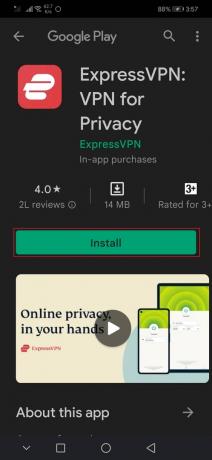
Olvassa el még:Javítsa ki az u7121 3202-es hibakódot a Netflixben
7. módszer: Telepítse újra a Netflix alkalmazást
Az alábbiakban bemutatjuk a Netflix alkalmazás újratelepítésének lépéseit a Netflix streamelési hibájának javítása érdekében.
1. Nyisd ki Google Play Áruház okostelefonján.
2. Érintse meg a Profil ikonra.

3. Ezután válassza ki Alkalmazások és eszközök kezelése.

4. Lépjen a Kezelése fület, jelölje be a Netflix alkalmazást, és érintse meg a kuka ikonra a csúcson.

5. Itt válassza ki a Eltávolítás gombot, és várja meg, amíg az alkalmazás eltávolításra kerül.

6. Ezután keressen Netflix kb.
7. Végül érintse meg a Telepítés lehetőség a Netflix alkalmazás újratelepítésére.

8. módszer: Forduljon a Netflixhez
Ha semmi sem működik, menjen a Netflixhez támogatási oldal és rajtuk keresztül tisztázza a hibáját.
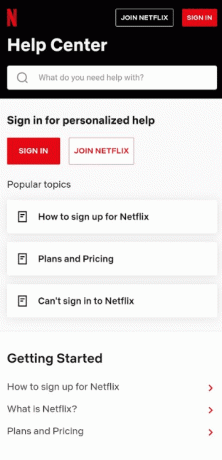
Olvassa el még:Az M7111-1101 Netflix hibakód javítása
9. módszer: Frissítse az eszköz firmware-jét
A legrosszabb esetben az eszköz inkompatibilitása lehet az oka. Ebben az esetben meg kell próbálnia frissíteni az Androidot, és ha ez nem működik, érdemes lehet megfontolni a gyári beállítások visszaállítását. Kövesse az útmutatóban bemutatott lépéseket manuálisan frissítse az Androidot a legújabb verzióra.

Jegyzet: Az Android-eszköz gyári visszaállításához kövesse az alábbi lépéseket;
1. Navigáljon a Beállítások kb.
2. Érintse meg Fiókok és biztonsági mentés választási lehetőség.
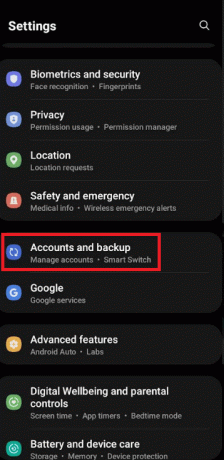
3. Ezután érintse meg a gombot Visszaállítás választási lehetőség.
4. Itt válassza ki Gyári adatok visszaállítása választási lehetőség.
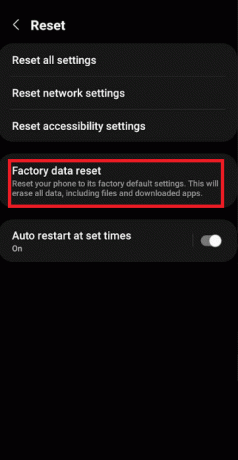
5. Most érintse meg Eszköz visszaállítása.
6. Végül érintse meg a gombot Mindent törölni választási lehetőség.
Olvassa el még:Javítsa ki az NSES-404 Netflix hibakódot a Windows 10 rendszerben
A Netflix cím nem érhető el az Ön körzetében?
Ez a konkrét üzenet azt sugallja, hogy a Netflix nem tudja meghatározni az országot, amelyben jelenleg tartózkodik. Ez akkor fordulhat elő, ha:
- Ha nemrégiben költözött új országba, vagy éppen utazik. A Netflixen található filmek és tévéműsorok az egyik országban eltérhetnek a másiktól. Ezért a probléma megoldásához frissítenie kell eszközét, vagy ki kell jelentkeznie, majd vissza kell lépnie a Netflixbe.
- Ha VPN-t használ a Netflix mellett. Az a hiba, hogy a Netflix Title nem érhető el az Ön területén, akkor fordulhat elő, ha a VPN aktív az eszközön, miközben a Netflixet használja. A probléma megoldásához ki kell kapcsolnia a VPN-t, és újra meg kell próbálnia a Netflixet.
- Ha az eszközén nézett film vagy tévéműsor már nem érhető el.
- Ha a Netflix úgy gondolja, hogy egy másik országban tartózkodik. Ha filmek és egyéb műsorok nem érhetők el az Ön nyelvén, vagy ha nem látja azokat a címeket, amelyeket a környéken élők láthatnak, a Netflix azt gondolhatja, hogy Ön egy másik országban tartózkodik. Ezt a problémát az alábbi egyszerű lépések végrehajtásával orvosolhatja:
Ellenőrizze IP-címét, kövesse az alábbi lépéseket
1. Webböngésző használatával lépjen ide: fast.com kapcsolódási teszt futtatásához.
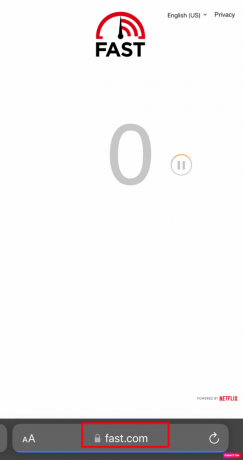
2. Ezután várja meg, amíg a teszt befejeződik, és érintse meg a gombot További információk megjelenítése.

3. Utána mellé Ügyfél, vegye figyelembe a felsorolt várost és országot.

Gyakran Ismételt Kérdések (GYIK)
Q1. Javítás: Ez a cím nem nézhető meg azonnal az okostévén?
Ans. A probléma megoldásához segítségért forduljon eszköze gyártójához. A többi lépés, amelyet követhet:
- Frissítse készülékét a legújabb szoftverre.
- Állítsa vissza a készüléket az eredeti gyári beállításokra.
Ha ezek a lépések nem működnek, vagy a gyártó nem tudja megoldani a problémát, akkor másik eszközt kell használnia a Netflix streameléséhez.
Q2. A Netflix javítása ez a cím nem érhető el azonnali megtekintéshez 1044-es hiba?
Ans. Az 1044-es hiba megtiltja az embereknek, hogy streameljenek egy sorozatot vagy filmet, és arra kéri a felhasználókat, hogy próbáljanak ki különböző címeket. Általában ez a hiba azt jelenti, hogy frissítenie kell az eszközén tárolt adatokat. Ebben a helyzetben magának kell megoldania ezt a problémát újra aláírását a Netflix-fiókodba. Ezenkívül eltávolíthatja az alkalmazást telepítse újra és ellenőrizze, hogy a probléma megoldódott-e vagy sem.
Ajánlott:
- A Windows 10 összeomlási és hibanaplóinak megtekintése
- Javítsa ki a Netflix 5.7 hibáját a Windows 10 rendszeren
- Javítsa ki a 70371101. számú Netflix-hibát a Windows 10 rendszerben
- Javítsa ki a váratlan hibát a Netflixen
Remélem, ez a cikk eloszlatta a kérdéssel kapcsolatos kétségeit Netflix ez a cím nem nézhető meg azonnal hiba. Tekintse meg oldalunkat a legújabb frissítésekért.

Elon Decker
Elon a TechCult technológiai írója. Körülbelül 6 éve ír útmutatókat, és számos témával foglalkozott. Szereti a Windowshoz, Androidhoz kapcsolódó témákat és a legújabb trükköket és tippeket feldolgozni.